
如何将Word保存成图片_如何将Word保存成图片打印
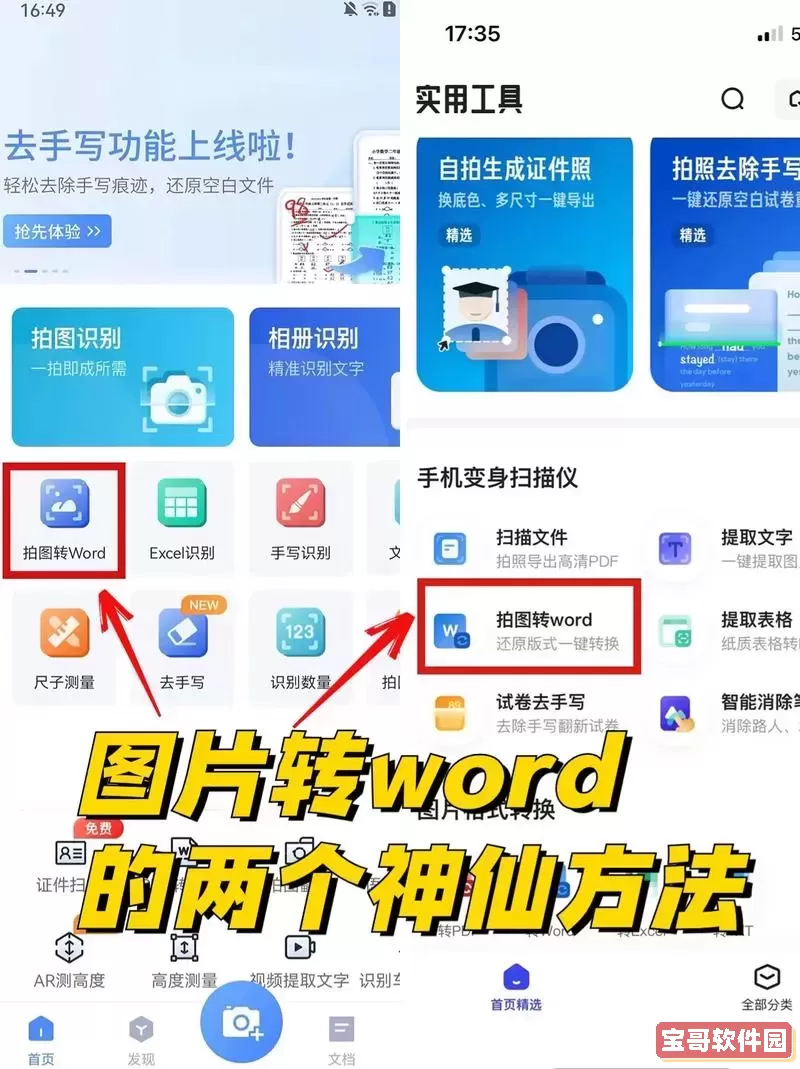
在日常办公和学习中,Microsoft Word是最常用的文字处理软件之一。很多时候,我们需要将Word文档中的内容转换为图片格式,以便于分享、发表或者打印。比如制作PPT时插入文档内容,发布到社交平台,或者将文档内容固定展示而不易被编辑等。本文将详细介绍如何在Windows和Mac操作系统中将Word文档内容保存成图片,并说明相关打印的方法,帮助你轻松解决这一需求。
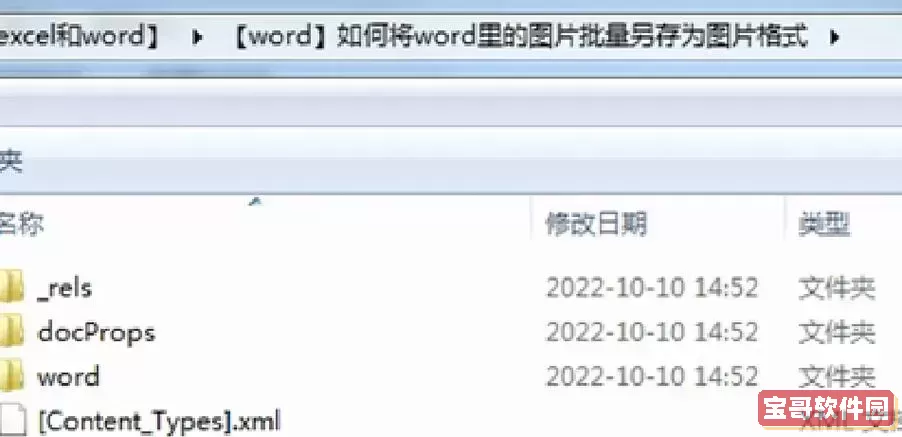
一、为什么要将Word文档保存成图片?
Word文档默认格式为.doc或.docx,虽然支持强大的文字编辑功能,但在跨平台查看时可能会出现样式错乱或字体缺失的问题,同时易被修改。转换成图片格式的文件(如PNG、JPG)可以保证内容固定、格式美观且易于查看、传播。此外,图片格式在网络上传输更为方便,占用空间通常也更小,适合插入到各种设计软件或网页中。
二、如何将Word保存成图片?
下面介绍几种主流方法,适合不同需求和操作环境。
1. 使用截图工具直接截图保存
这是最简单快捷的方法。打开Word文档,调整到你想要截图的页面或区域,使用Windows自带的“截图工具”或快捷键“Win+Shift+S”调出截图区域,截取需要的部分,再将截图保存为图片格式(PNG或JPG)。Mac用户可以使用快捷键“Command + Shift + 4”进行区域截图,图片自动保存到桌面。
缺点:需要人工操作,适用于内容不多的情况。
2. 将Word文档先转换成PDF,PDF转图片
这是较为正规且效果较好的方式。步骤如下:
- 在Word中点击“文件” → “另存为”,选择“PDF”格式保存文档。
- 使用第三方软件或在线工具将PDF转成图片格式,如Adobe Acrobat、Smallpdf、迅捷PDF转换器等。国内有不少支持PDF转图片的工具,注意选择正规平台,保障文件安全。
此方法优点是保持了文件的排版和清晰度,适合大页数文档。
3. 利用Word另存为网页格式提取图片
将Word文档“另存为”网页(.htm/.html)格式后,Word会自动将文档中的图片保存到对应的文件夹里。这样你可以获得文档中嵌入的图片。如果需要把整页内容保存为图片,需配合截图工具。
4. 使用专业插件或在线转换工具
目前市场上有很多插件和小程序支持Word直接导出图片,例如“Convert Word to Image”等。使用时请注意软件安全性和官方渠道下载。
三、打印成图片的解决方案
有时候打印时也需要以图片形式输出,主要原因是想保留效果不变,避免打印机或驱动对格式的修改。此时,有以下方法:
1. 打印PDF格式文件
将Word先转成PDF后,再用Adobe Acrobat或其他PDF阅读器打印。PDF本质是固定格式文件,能最大限度保留排版风格,部分打印机也支持将PDF渲染成位图打印。
2. 打印图片文件
将文档转换为图片格式后,再用任何图片查看器打开打印,保证打印内容和视觉一致。
3. 使用虚拟打印机生成图片格式文件
安装“虚拟打印机”软件,如“虚拟PDF打印机”或“虚拟图像打印机”,打印时选择这些虚拟打印机,将文件打印成图片格式再保存,方便后续打印或传输。
四、注意事项
1. 转换成图片后,文字将不再是可编辑状态,建议在保存图片前完成文档校对。
2. 图片分辨率尽量设置高一点,避免打印后模糊。尤其是打印机分辨率较高时,使用高清图片效果更佳。
3. 对于长页文档,转换成多张图片保存在文件夹里,便于分段使用和浏览。
4. 保护文件隐私,尽量选择本地转换工具,减少在线上传原创文件的风险。
五、总结
将Word文档保存成图片格式是一项实用且常见的操作,方法灵活多样。您可以根据文档内容和应用需求,选择直接截图、转换为PDF后转图片、使用专业工具或虚拟打印机等方式。良好的图片格式保存不仅方便展示和分享,也保证了文档格式和内容的稳定。国内用户要特别注意数据安全和软件来源,选择正规渠道和安全工具。在实际工作中熟练掌握这几种转换方法,可以大幅提升办公效率和文档应用的多样性。